14 façons de réparer un PC Windows 10 qui redémarre aléatoirement
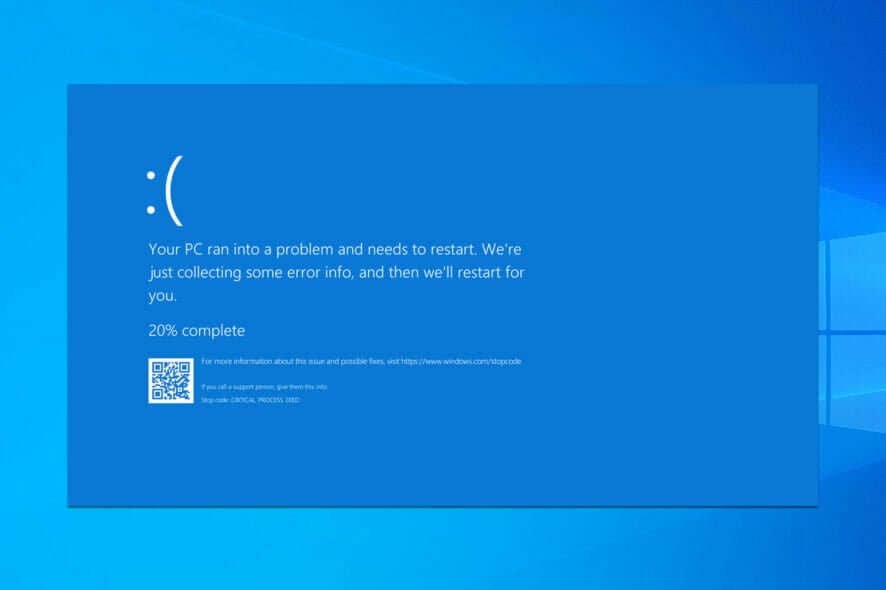 Les redémarrages aléatoires de votre PC Windows peuvent être un véritable casse-tête. Rien de tel que de perdre votre travail sans raison.
Les redémarrages aléatoires de votre PC Windows peuvent être un véritable casse-tête. Rien de tel que de perdre votre travail sans raison.
Il n’y a pas une seule raison pour laquelle cela se produit. Cela peut être dû à des problèmes matériels, des problèmes de pilotes, des conflits logiciels ou même à un malware qui rôde.
Mais ne vous stressez pas ! Une fois que vous aurez terminé ce guide, vous saurez déterminer ce qui cause cela et comment réparer ces redémarrages automatiques agaçants.
1. Modifier les paramètres d’alimentation avancés
- Appuyez sur la touche Windows + S et tapez alimentation .
-
Dans la liste des résultats, choisissez Paramètres d’alimentation et de mise en veille .

-
Maintenant, cliquez sur Paramètres d’alimentation supplémentaires .

-
Lorsque la fenêtre Options d’alimentation s’ouvre, trouvez votre plan et cliquez sur Modifier les paramètres du plan .

-
Maintenant, cliquez sur Modifier les paramètres d’alimentation avancés .

-
Faites défiler vers le bas et trouvez Gestion de l’alimentation du processeur .

- Vous devriez voir la valeur État minimum du processeur réglée sur 100%.
- Changez État minimum du processeur à une autre valeur, comme 0 .
- Enregistrez les modifications.
Si votre PC Windows 10 redémarre aléatoirement sans erreur ou écran bleu, vous voudrez peut-être essayer de modifier les paramètres d’alimentation.
Le problème est similaire à Windows 11 redémarant après le sommeil, et si vous avez mis à jour vers le dernier OS, le guide en surbrillance vous aidera.
2. Assurez-vous que le mode veille est activé
- Suivez les premières étapes de 1 à 4 de la première solution pour accéder à la fenêtre Modifier les paramètres du plan.
- Ensuite, trouvez l’option Mettre l’ordinateur en veille et choisissez n’importe quelle valeur sauf Jamais.

- Cliquez sur Enregistrer les modifications, et votre problème devrait être résolu.
Parfois, un redémarrage aléatoire sur Windows 10 peut être déclenché si le minuteur de mise en veille est réglé sur Jamais. Pour résoudre ce problème, vous devez définir le minuteur de mise en veille sur une autre valeur différente.
3. Mettez à jour/désinstallez vos pilotes de carte graphique
3.1. Mettez à jour les pilotes manuellement
- Appuyez sur la touche Windows + X et choisissez le Gestionnaire de périphériques dans la liste.
-
Lorsque le Gestionnaire de périphériques s’ouvre, trouvez votre carte graphique, cliquez avec le bouton droit et choisissez Désinstallerle périphérique .

-
Cochez Supprimer le logiciel du pilote pour ce périphérique et cliquez sur Désinstaller .
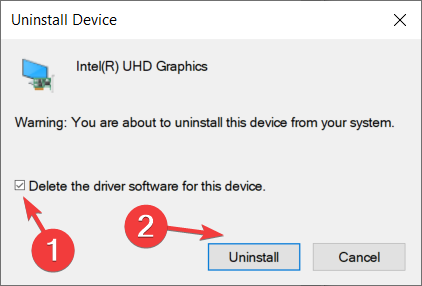
- Après que le pilote ait été désinstallé, redémarrez votre ordinateur.
- Téléchargez le dernier pilote depuis le site web du fabricant de votre carte graphique et installez-le.
Comme vous le savez, Windows 10 installe automatiquement ses pilotes. Si vous installez des pilotes de carte graphique venant de votre fabricant, cela peut parfois provoquer des conflits et des redémarrages aléatoires avec ou sans BSoD.
Pour résoudre ce problème, vous devez installer des pilotes supplémentaires après que Windows 10 ait effectué sa mise à jour et installé les nécessaires en premier.
Si vous avez déjà installé vos pilotes de carte graphique, vous pourriez avoir besoin de les désinstaller et de les installer à nouveau pour résoudre ce problème.
Nous avons également un guide d’expert sur la mise à jour de vos pilotes, donc si cela semble trop compliqué, vous pouvez consulter celui-ci plus complet.
3.2. Mettez à jour les pilotes automatiquement
Si vous essayez d’installer les pilotes manuellement, vous risquez d’endommager votre système en téléchargeant et en installant la mauvaise version.
C’est un processus fastidieux ; après plusieurs tests, notre équipe a conclu qu’il est préférable et plus sûr de le faire automatiquement en utilisant un outil de mise à jour de pilotes dédié.
4. Changez votre plan d’alimentation en Haute performance
- Ouvrez Options d’alimentation en suivant les étapes des solutions précédentes.
-
Lorsque la fenêtre Options d’alimentation s’ouvre, choisissez Haute performance .

Si vous avez des redémarrages aléatoires sur Windows 10, parfois la meilleure solution est de changer votre plan d’alimentation en Haute performance.
Nous devons mentionner que le fait de changer votre mode en Haute performance signifie que votre PC ou portable consommera plus d’énergie, alors gardez cela à l’esprit.
C’est particulièrement important pour les utilisateurs de portables car votre batterie se déchargera plus rapidement, et vous devrez la recharger plus souvent.
5. Désinstallez votre antivirus
Si vous avez des redémarrages aléatoires, cela peut être causé par votre logiciel antivirus.
Des utilisateurs ont signalé que l’antivirus Kaspersky est parfois la cause d’un redémarrage aléatoire sur Windows 10, donc si vous utilisez Kaspersky, vous voudrez peut-être le désinstaller ou temporairement le mettre à jour vers une version plus récente.
Vous pourriez envisager de passer à un autre logiciel antivirus si cela ne fonctionne pas.
Nous recommandons fortement l’antivirus ci-dessous car c’est la meilleure option. Il possède de nombreuses fonctionnalités utiles qui garderont votre ordinateur sécurisé et optimisé.
⇒ Obtenez ESET HOME Security Essential
6. Mettez à jour votre BIOS
Parfois, vous pouvez résoudre des redémarrages aléatoires sur Windows 10 en mettant à jour votre BIOS. Pour mettre à jour votre BIOS, vous devez visiter le site web du fabricant de votre carte mère et télécharger la dernière version du BIOS.
Avant de mettre à jour le BIOS, assurez-vous de consulter le manuel de votre carte mère pour mettre à jour le BIOS correctement.
Si vous n’êtes pas prudent, vous pouvez causer un dommage permanent à votre ordinateur, donc soyez prudent si vous décidez de mettre à jour votre BIOS. Si vous ne savez pas comment le faire correctement, veuillez consulter un expert.
Mettre à jour votre BIOS peut être fastidieux et risqué, mais nous avons un excellent guide qui vous guidera tout au long du processus de la manière la plus sûre.
7. Vérifiez les problèmes matériels
Les redémarrages aléatoires sur Windows 10 peuvent se produire en raison de problèmes matériels, donc c’est toujours une bonne idée d’inspecter votre matériel.
Des utilisateurs ont rapporté que le problème a été résolu après avoir changé le CPU ou l’alimentation défectueuse.
N’oubliez pas, si votre ordinateur est sous garantie, il pourrait être préférable de l’emmener au service de réparation et de leur demander de vérifier pour vous.
8. Vérifiez si votre appareil surchauffe
Des redémarrages aléatoires peuvent se produire si votre ordinateur surchauffe, donc il est toujours bon de vérifier sa température.
Vous pouvez le faire en accédant au BIOS ou en utilisant un logiciel tiers gratuit. Si votre appareil surchauffe, il ne serait pas mauvais de l’ouvrir et d’utiliser de l’air comprimé pour le nettoyer de la poussière.
Bien sûr, si vous ne voulez pas annuler votre garantie, vous voudrez peut-être emmener votre ordinateur au service de réparation et leur demander de le faire pour vous.
De plus, si vous avez overclocké votre matériel, retirez vos paramètres d’overclocking car ils peuvent parfois provoquer des problèmes d’instabilité comme des redémarrages aléatoires et des surchauffes.
Vous pouvez également garder votre ordinateur au frais avec notre liste des meilleurs outils de surveillance de la température du CPU. Mais si votre PC redémarre toujours aléatoirement sans surchauffe, essayez les corrections suivantes.
9. Désactivez les mises à jour automatiques des pilotes
- Dans la barre de recherche Windows, tapez paramètres avancés .
- Choisissez Afficher les paramètres système avancés dans la liste des résultats.

- Sélectionnez l’onglet Matériel.

- Cliquez sur Paramètres d’installation des périphériques .

- Sélectionnez Non (votre appareil risque de ne pas fonctionner comme prévu) et cliquez sur Enregistrer les modifications .

Supposons que vous soyez à 100 % sûr que tous les pilotes sont correctement installés (donc qu’il n’y a pas de points d’exclamation jaunes dans le Gestionnaire de périphériques). Dans ce cas, nous vous conseillons de désactiver la mise à jour automatique des pilotes dans Windows 10.
Nous avons déjà dit que les pilotes GPU défectueux sont la cause probable des redémarrages soudains, mais même si vous installez des pilotes corrects, Windows Update a tendance à les remplacer automatiquement.
Cela annulera tout le travail que vous avez investi.
10. Testez votre RAM pour des erreurs
-
Appuyez sur la touche Windows + R pour démarrer Exécuter, tapez mdsched.exe et appuyez sur Entrée .
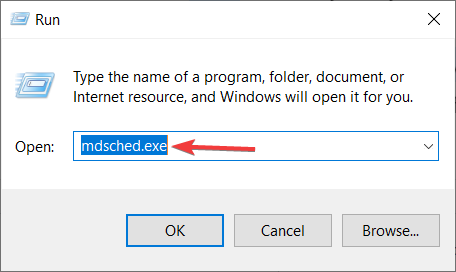
-
Choisissez de redémarrer votre PC, et le scan devrait commencer après l’écran initial BIOS.

- Attendez la fin de la procédure.
Autrefois, des redémarrages soudains étaient les premières indications de quelque chose de mal avec votre RAM. Bien sûr, sans la RAM insérée, votre système ne démarrera pas du tout.
Cependant, s’il y a des erreurs de RAM, il redémarrera et plantera fréquemment. Il existe diverses applications tierces que vous pouvez utiliser pour tester votre RAM pour des erreurs, mais vous pouvez également utiliser des ressources Windows pour le faire.
L’outil de diagnostics de mémoire système devrait être utile pour commencer.
11. Désactivez l’option Autoriser l’ordinateur à éteindre ce périphérique pour économiser de l’énergie
-
Appuyez sur la touche Windows + R pour démarrer Exécuter, tapez regedit et cliquez sur OK .

-
Naviguez jusqu’à ce chemin :
HKEY_LOCAL_MACHINE\SYSTEM\CurrentControlSet\Control\Class\{4D36E972-E325-11CE-BFC1-08002bE10318}\ DeviceNumber**** - Cliquez avec le bouton droit sur la sous-clé nommée PnPCapabilities et cliquez sur Modifier .
- Changez la valeur initiale en 24 et enregistrez les modifications.
- Redémarrez votre PC et recherchez des changements.
La plupart des problèmes de Windows 10 sont simples et faciles à résoudre, mais ce n’est pas le cas pour les erreurs critiques comme le redémarrage aléatoire.
Certaines fonctionnalités cachées liées à l’alimentation peuvent et provoqueront votre système à s’éteindre de manière inattendue pour préserver l’énergie.
Maintenant, cette fonction peut rapidement dépasser vos compétences si vous avez une clé USB défectueuse ou quelque chose comme ça.
Et la manière standard de la désactiver comprend des heures de travail dans le Gestionnaire de périphériques, où vous devez désactiver chaque appareil individuellement.
Heureusement, il existe une alternative qui concerne les ajustements du Registre. Comme nous le savons tous, le Registre est un territoire peu accueillant pour les utilisateurs inexpérimentés.
C’est pourquoi nous recommandons d’utiliser un outil plus convivial. Nous avons une excellente liste des meilleurs logiciels de recherche de registre pour votre commodité.
Cela signifie que vous devrez faire attention avant d’appliquer des changements spécifiques. Mal utilisé, cela peut causer des dommages fatals au système, alors agissez prudemment.
12. Décochez l’option de redémarrage automatique
Une solution vérifiée qui doit vous aider à résoudre le redémarrage aléatoire sur Windows 10 est de décocher l’option de redémarrage automatique comme dans les étapes ci-dessous.
-
Tapez Paramètres avancés dans la barre de recherche Windows.

- Choisissez Afficher les paramètres système avancés dans la liste des résultats.
-
Allez dans Avancé et ouvrez Paramètres sous la section Démarrage et récupération.

-
Décochez la case Redémarrer automatiquement et confirmez les modifications.

Vous pouvez également désactiver l’option de redémarrage automatique, qui éteint le système en cas d’erreur système critique pour protéger le système d’une corruption ultérieure.
Cela ne semble pas être une idée brillante, mais le bug se trouve probablement dans la dernière mise à jour. Donc, si votre système se comporte généralement à l’exception de redémarrages aléatoires, cela vaut la peine de désactiver cette option. En savoir plus sur ce sujet
- Windows 10/11 se fige aléatoirement : 7 solutions sûres pour résoudre cela
- Résoudre : Votre PC a rencontré un problème et doit redémarrer
- L’ordinateur s’éteint aléatoirement sous Windows 10/11 [RÉSOLU]
13. Recourez aux options de récupération
-
Tapez control dans la barre de recherche et ouvrez le Panneau de configuration.

-
Maintenant, cliquez sur Récupération .

-
Sélectionnez Ouvrir la restauration du système .

- Le système vous proposera le dernier point de restauration pour la récupération. Vous pouvez soit utiliser celui-ci, soit sélectionner Choisir un autre point de restauration si vous en connaissez un meilleur. Nous recommandons ce dernier afin que vous puissiez choisir la meilleure option.

-
Sélectionnez le point de restauration préféré. Bien sûr, il est préférable de savoir quand les problèmes ont commencé pour sélectionner le point de restauration approprié.

- Cliquez sur Suivant puis sur Terminer pour que le processus de restauration commence.
Enfin, la dernière option (à part la réinstallation propre du système) est de réinitialiser votre PC aux paramètres d’usine par défaut et de rechercher des changements.
De plus, vous pouvez également utiliser la Restauration du système pour cela, mais la fonctionnalité de cette option dépend de si vous l’avez activée au préalable ou non.
Sans les points de restauration, vous ne pouvez pas utiliser la Restauration du système dans Windows 10 ou tout autre système.
14. Réinitialisez votre système aux paramètres d’usine sans perdre de données
- Appuyez sur la touche Windows + I pour ouvrir Paramètres .
-
Cliquez sur la section Mise à jour et sécurité.
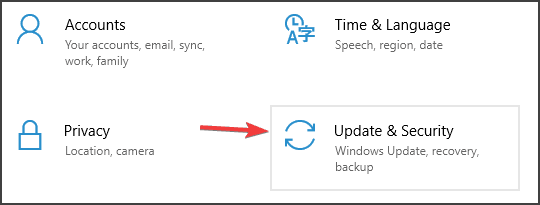
- Choisissez Récupération à gauche.
-
Cliquez sur Commencer sous Réinitialiser ce PC .
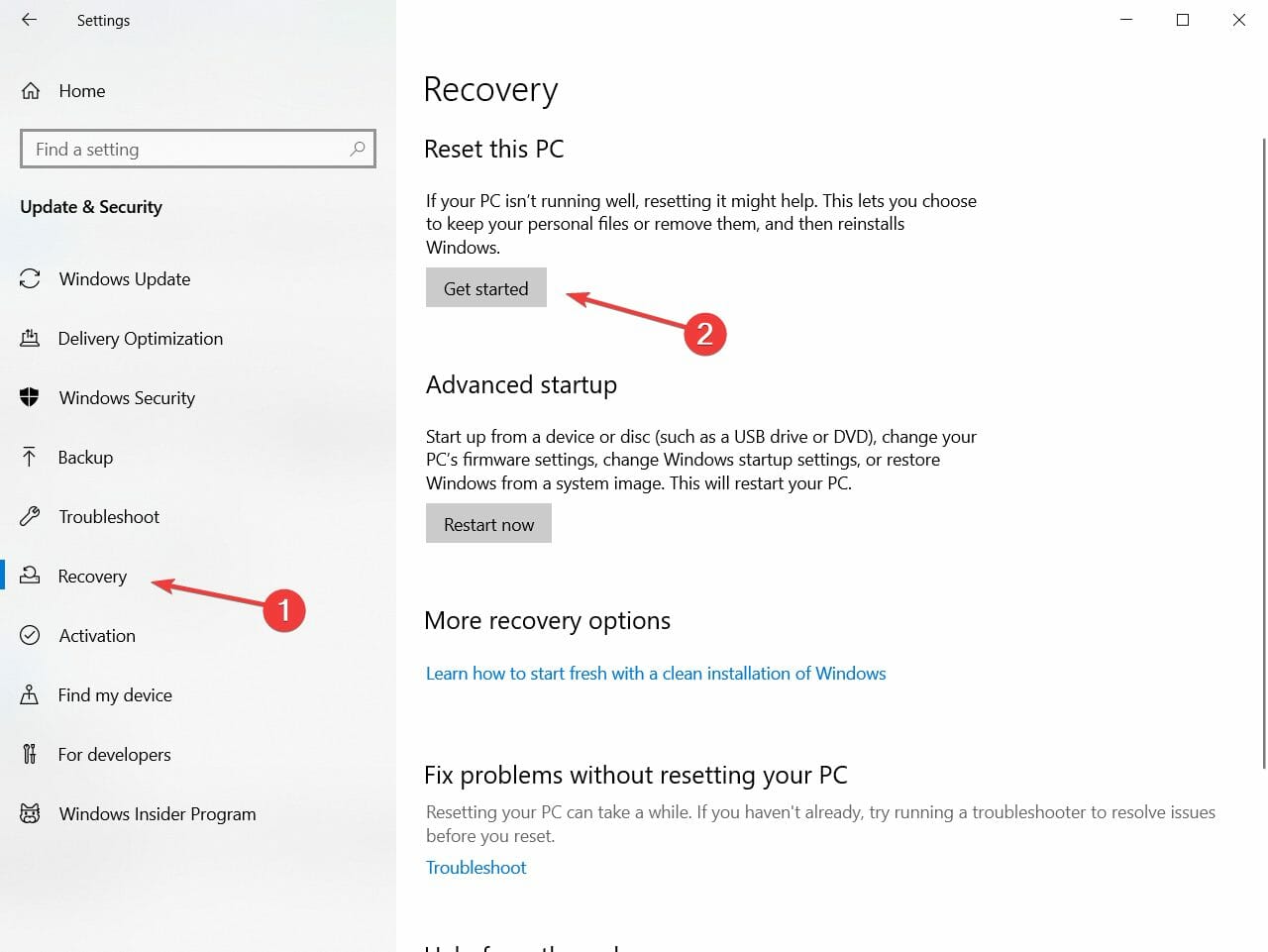
-
Choisissez Conserver mes fichiers et commencez le processus de récupération.

Que puis-je faire si mon PC redémarre aléatoirement sous Windows 11 ?
Il existe plusieurs raisons pour lesquelles Windows 11 redémarre aléatoirement. Certaines causes sont la surchauffe, un stockage défectueux, des fichiers système corrompus et des paramètres de stratégie erronés.
Pour résoudre ce problème, vous pouvez mettre à jour vos pilotes, exécuter une analyse SFC et DISM, désactiver le démarrage rapide et mettre à jour votre stratégie de groupe. Pour des corrections plus détaillées, consultez notre guide sur la façon de résoudre le redémarrage aléatoire sur Windows 11.
C’est à peu près tout. Nous espérons qu’au moins l’une de ces solutions vous a aidé à résoudre le problème de redémarrages aléatoires sur Windows 10.
Pour plus d’aide concernant les problèmes de redémarrage, que votre PC soit coincé en redémarrage, ne redémarre pas correctement, redémarre de manière inattendue, ou même redémarre en jouant, ces guides couvrent tous les éléments de base et les correctifs dont vous aurez besoin. Vous pouvez également consulter les solutions pour un ordinateur portable Dell coincé en redémarrage.
Après avoir résolu ce problème agaçant, vous pouvez également jeter un œil aux meilleurs utilitaires d’optimisation pour Windows 10 afin d’améliorer les performances de votre PC.
Si vous avez des commentaires, des questions ou des suggestions, faites-le nous savoir dans les commentaires ci-dessous.













